- 公開日:
Outlookのショートカットキーで添付できない場合
この記事では、Outlookのショートカットでファイルを添付できない場合の対処法を紹介します。
ショートカットキーを使ってメールにファイルを添付したい場合、通常のショートカットとは異なるキーを押す必要があります。
本記事を参考にキーの使い方を学んで、ファイルを楽に添付しましょう。
ショートカットキー一覧表を無料でダウンロード!
アウトルックの全ショートカットキーの一覧表を印刷できるようにPDFにしました。「登録なし」で「無料ダウンロード」できます。ファイルがWindows版とWeb版に分かれていますが両方ダウンロードできます。
Outlookのショートカットキーで添付できない場合
まず、Outlookには「メールにファイルを添付する」ショートカットはありません。
キーだけでファイルを添付したい場合は、代わりにWindowsでのみ使える「アクセスキー」を使用する必要があります。
アクセスキーを使って、Outlookでファイルを添付する方法は以下の通りです。なお、アクセスキーはMacでは使えませんのでご注意ください。
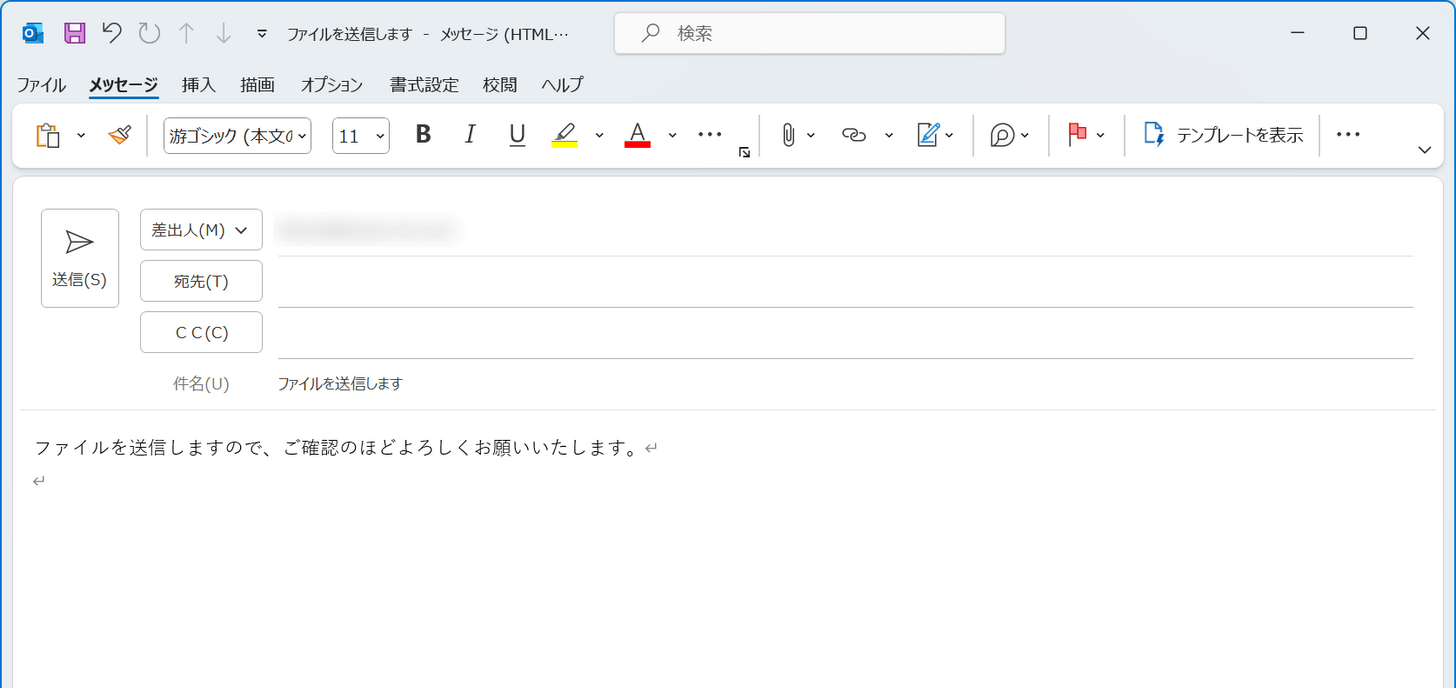
上記画像はOutlookのメール作成画面です。
ファイルを添付するには、以下のキーを押します。
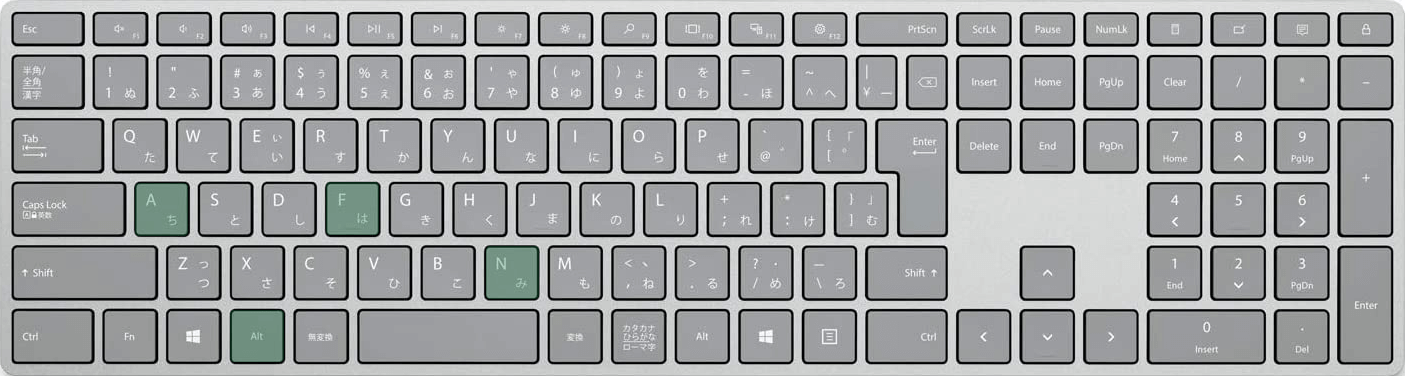
Outlookでファイルを添付するには、Alt, N, A, Fを押します。
同時に押すのではなく、1つずつ順番に押していきます。
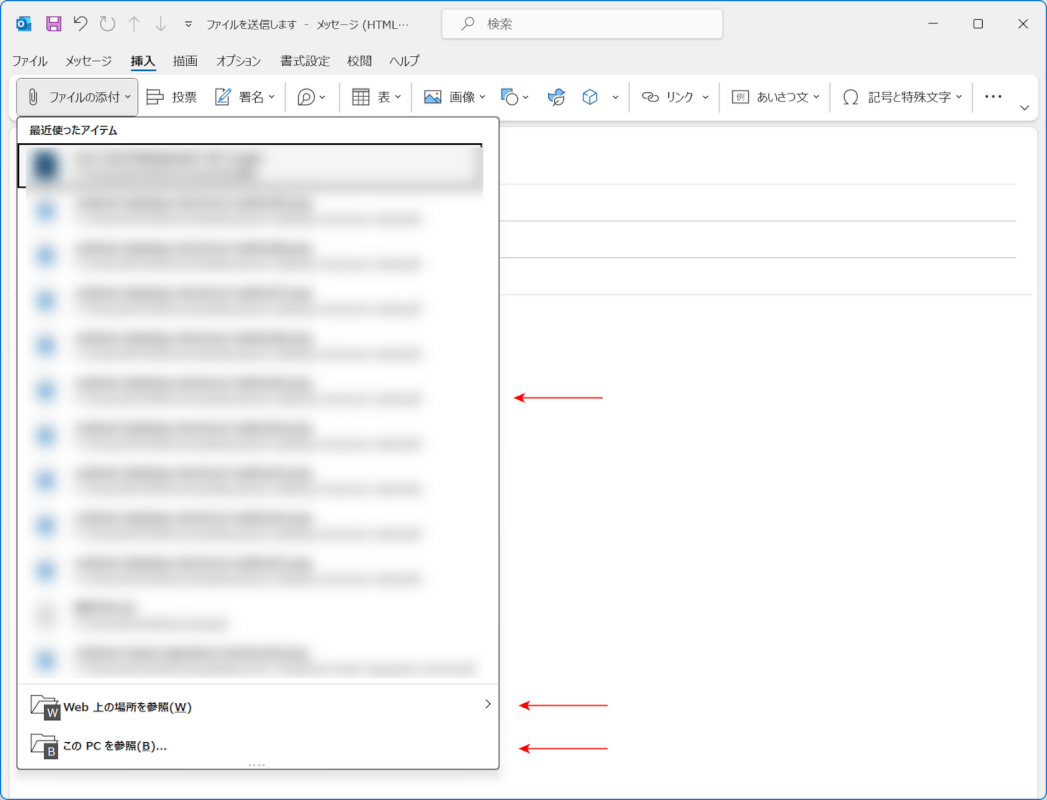
キーを押すと、このように添付可能なファイルと参照先が表示されます。
表示されているファイルを添付したい場合は、矢印キーを使ってファイルを選択しEnterキーを押してください。
「Web上の場所を参照」したい場合はWキーを、「このPCを参照」したい場合はBキーを押します。
ここでは例として、Bキーを押してPC内にあるファイルを添付してみます。
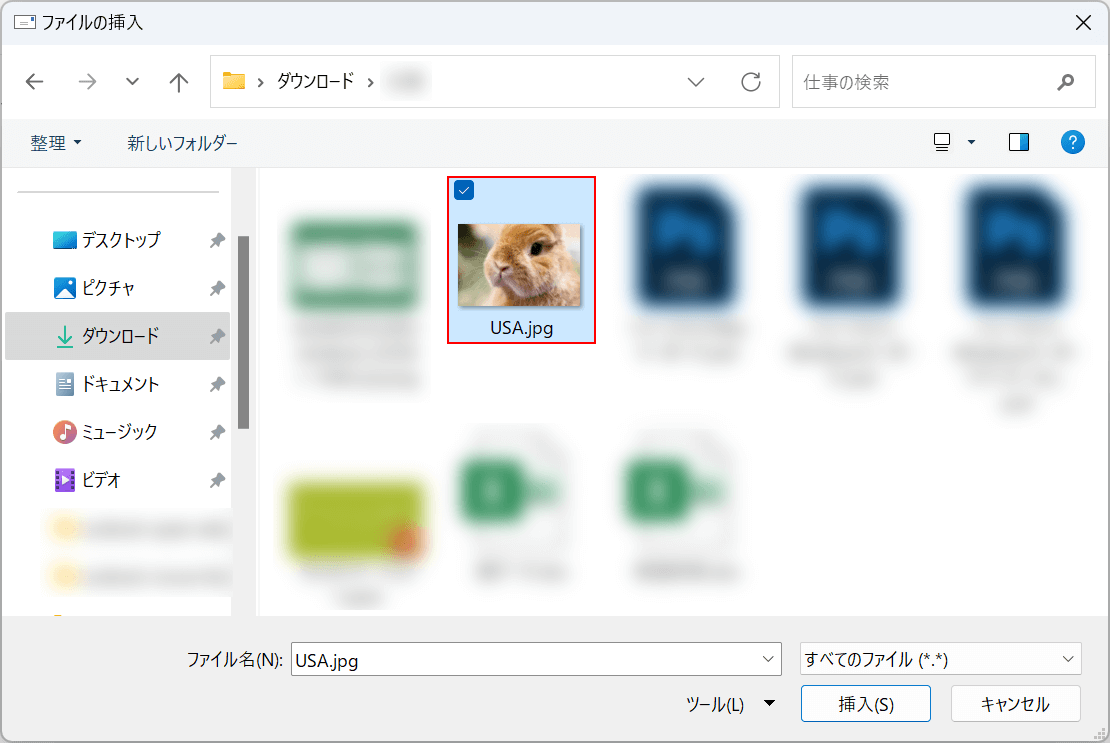
「ファイルの挿入」ダイアログボックスが表示されます。
マウスまたはキーを使って、添付したいファイル(例:USA.jpg)を選択し、Enterキーを押します。
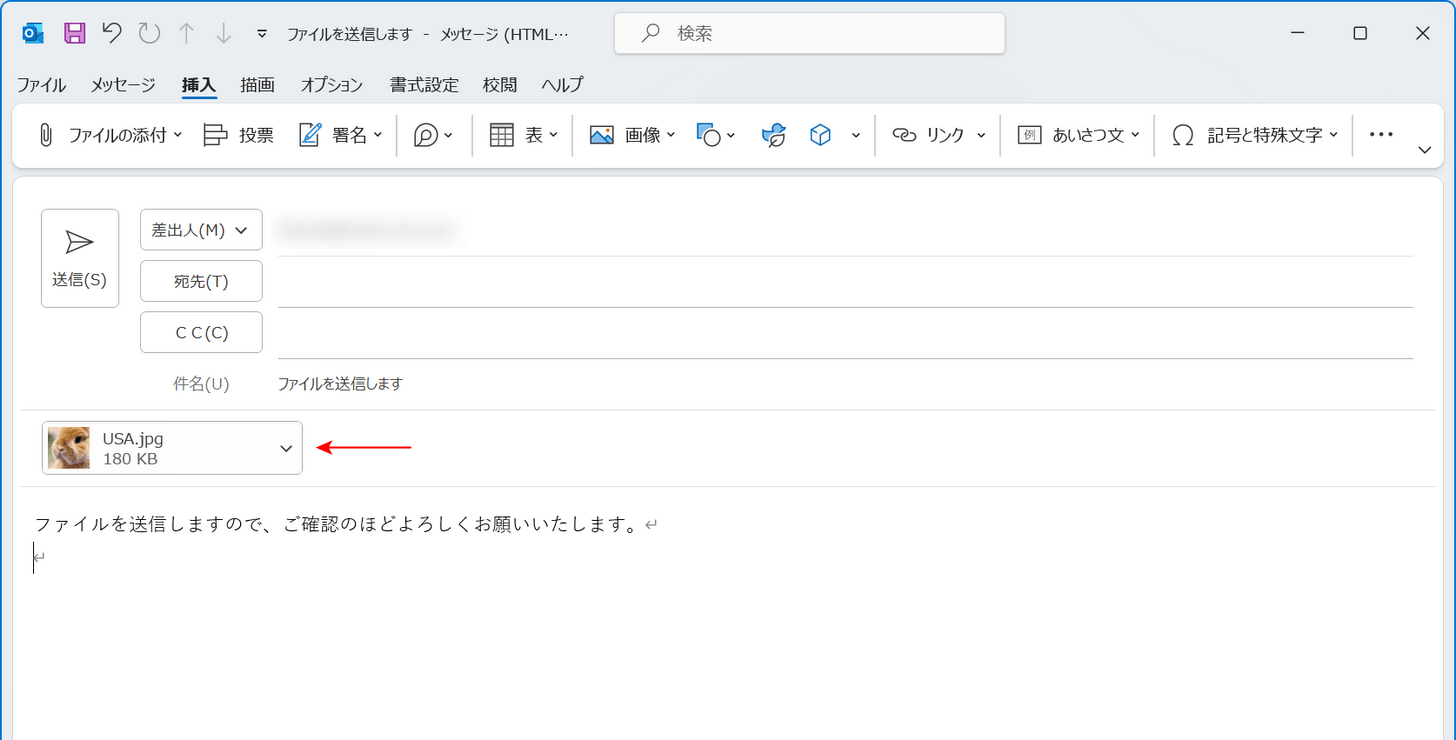
選択したファイルを添付できました。
後はメールを送信するだけで、相手にファイルを送ることができます。
